word文档怎么设置行距 word文档修改行距的方法教程[多图]
教程之家
操作系统
word文档怎么设置行距?word文档如何调整每行之间的距离呢?有时候我们会遇到word文档行距有大有小的问题,那么可以通过设置进行统一,下面就给大家分享word文档的具体操作方法。
操作方法:
首先选中需要调整行间距的段落,如果想对全文都调整,也可以选中全文。

右键点击选中的段落,在跳出的菜单栏中选择“段落”。
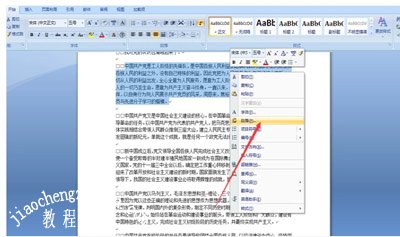
然后就会弹出一个可以对段落进行各种调整的小窗口,我们需要的行距调整功能位于“缩进与间距”选项卡的第三项“间距”,也就是途中红框所处的位置。

下拉行距选择条,选择“固定值”。
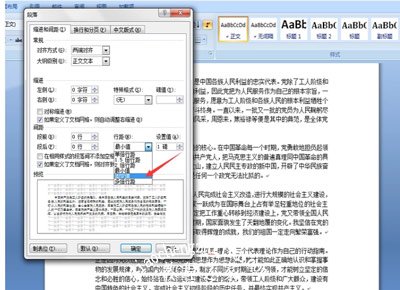
然后在右侧的“设置值”中设置好所需要的行距数值,你可以在下方的预览处看到预览效果,调整到你满意的行距效果之后点击确定。
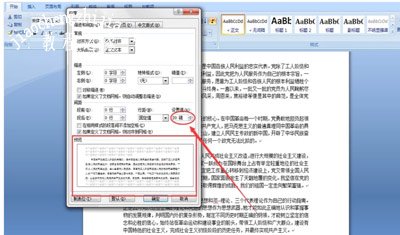
可以看到,选中段落的行间距比其他段落的行间距要小多了,这说明已经成功缩小了该段落的行间距。
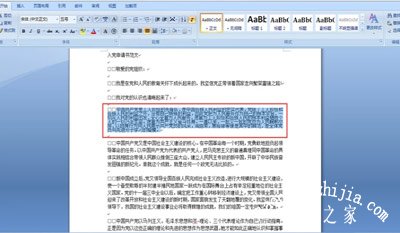
其他word文档教程推荐:
word文档怎么设置目录 word文档目录制作方法
打开Word文档时提示无法读取文档可能损坏的解决方法
Word文档打不开怎么办 电脑无法打开Word文档的解决办法
![笔记本安装win7系统步骤[多图]](https://img.jiaochengzhijia.com/uploadfile/2023/0330/20230330024507811.png@crop@160x90.png)
![如何给电脑重装系统win7[多图]](https://img.jiaochengzhijia.com/uploadfile/2023/0329/20230329223506146.png@crop@160x90.png)

![u盘安装win7系统教程图解[多图]](https://img.jiaochengzhijia.com/uploadfile/2023/0322/20230322061558376.png@crop@160x90.png)
![win7在线重装系统教程[多图]](https://img.jiaochengzhijia.com/uploadfile/2023/0322/20230322010628891.png@crop@160x90.png)
![win11安全模式都进不去怎么办 win11安全模式都进不去解决方法[多图]](https://img.jiaochengzhijia.com/uploadfile/2021/0702/20210702220341545.png@crop@240x180.png)
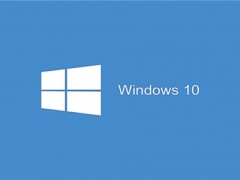
![TITAN V怎么样 TITAN V性能评测大全[多图]](https://img.jiaochengzhijia.com/uploadfile/2021/1005/20211005235052444.jpg@crop@240x180.jpg)
![win11安装至73%卡住不动怎么办[多图]](https://img.jiaochengzhijia.com/uploadfile/2022/1117/20221117182517144.png@crop@240x180.png)